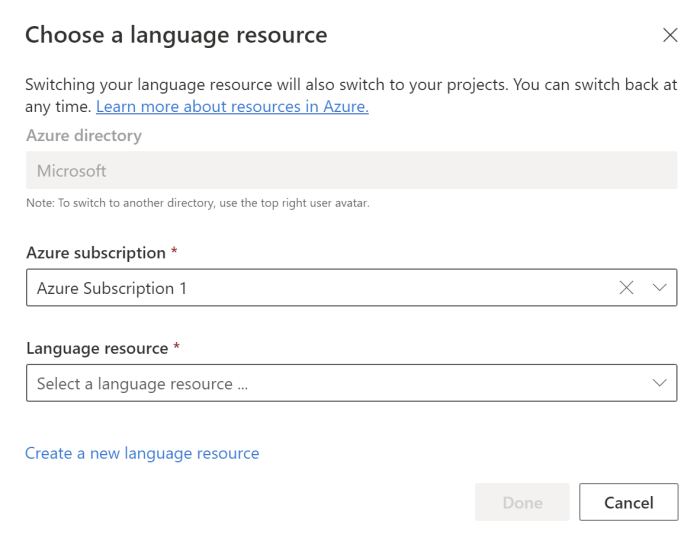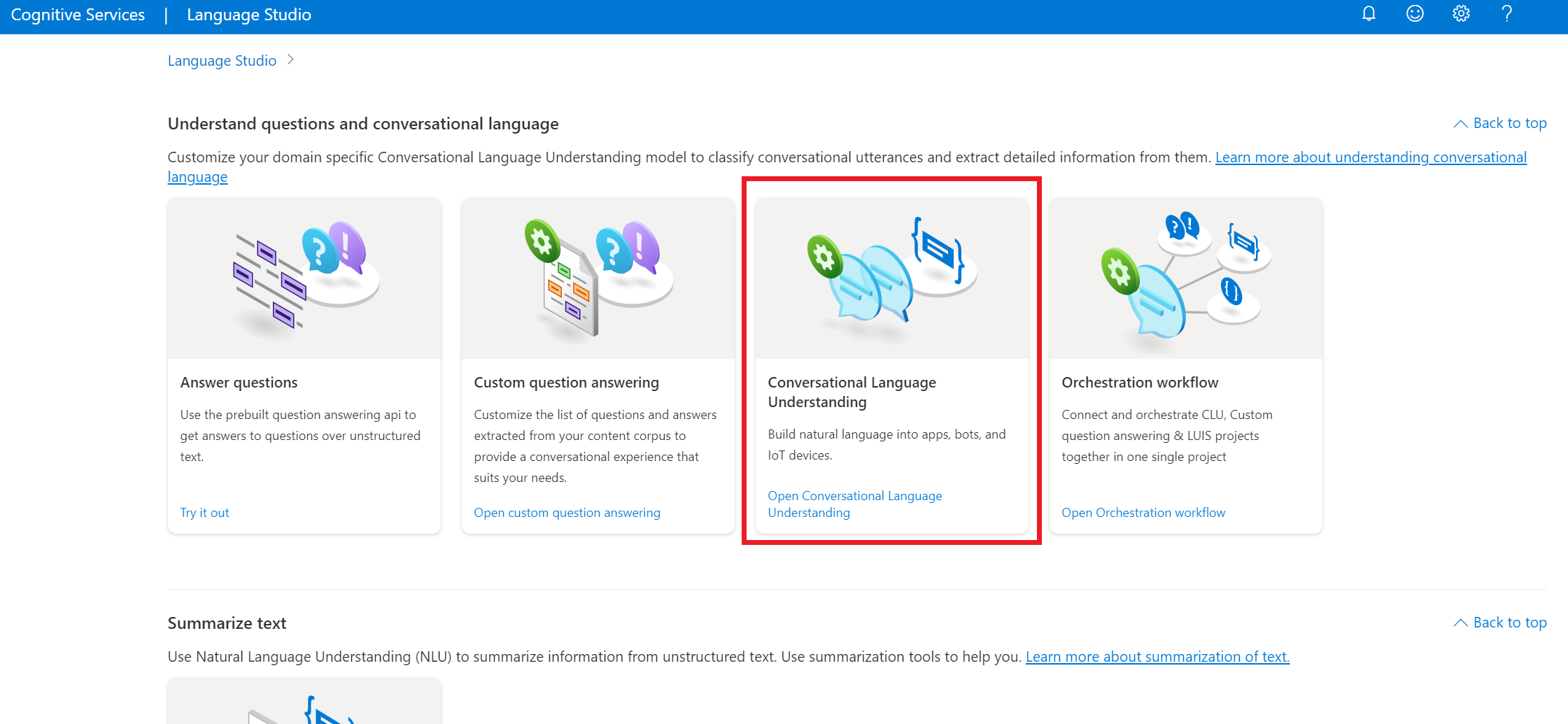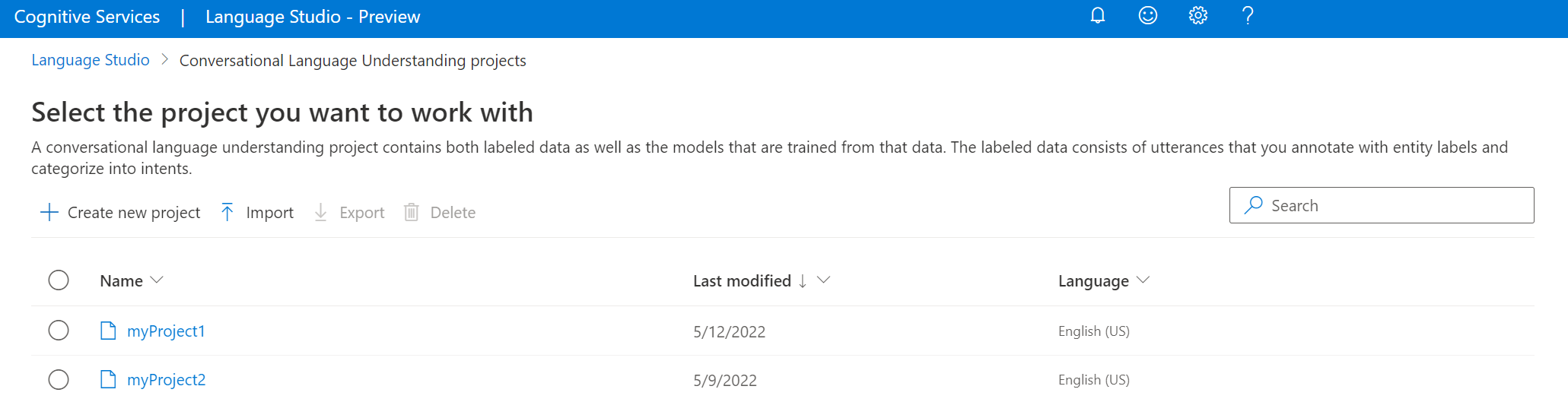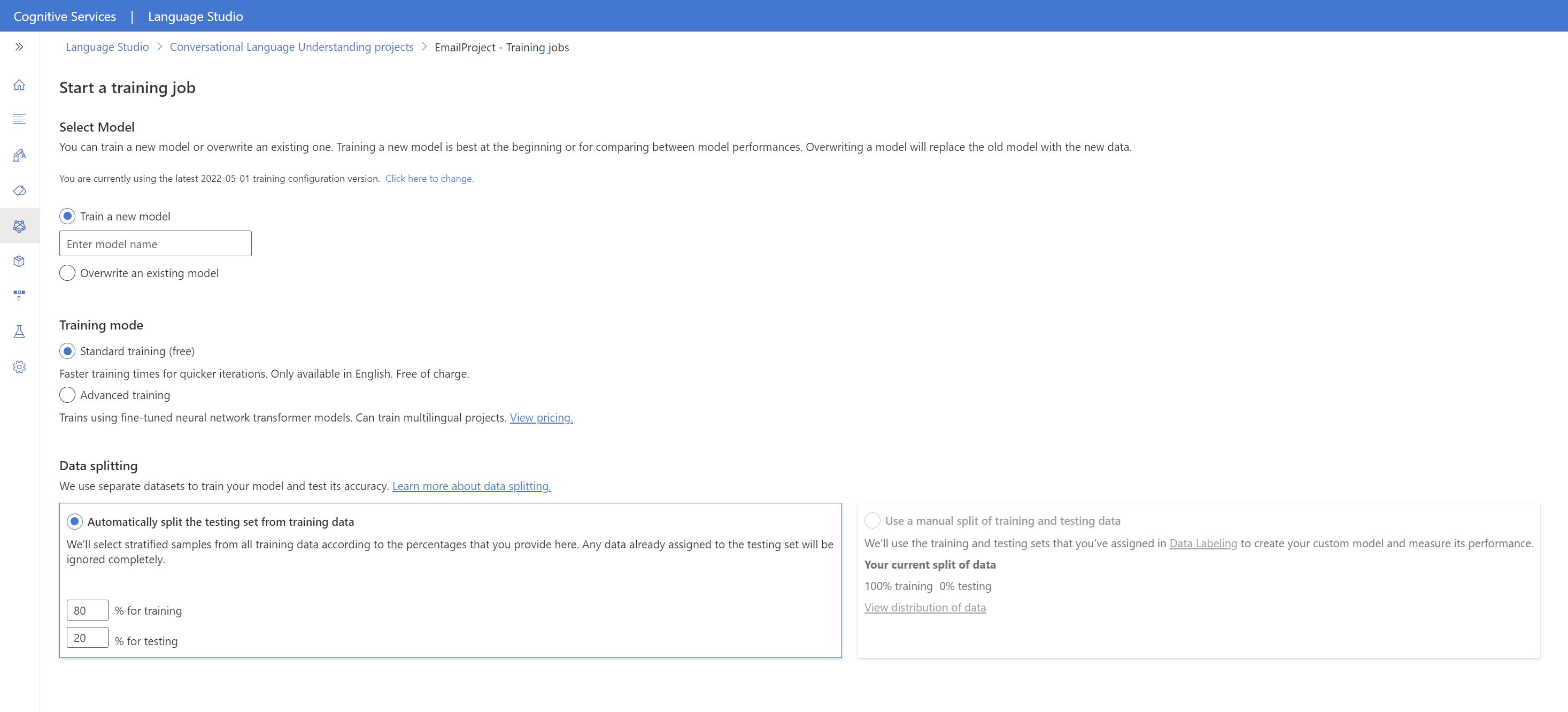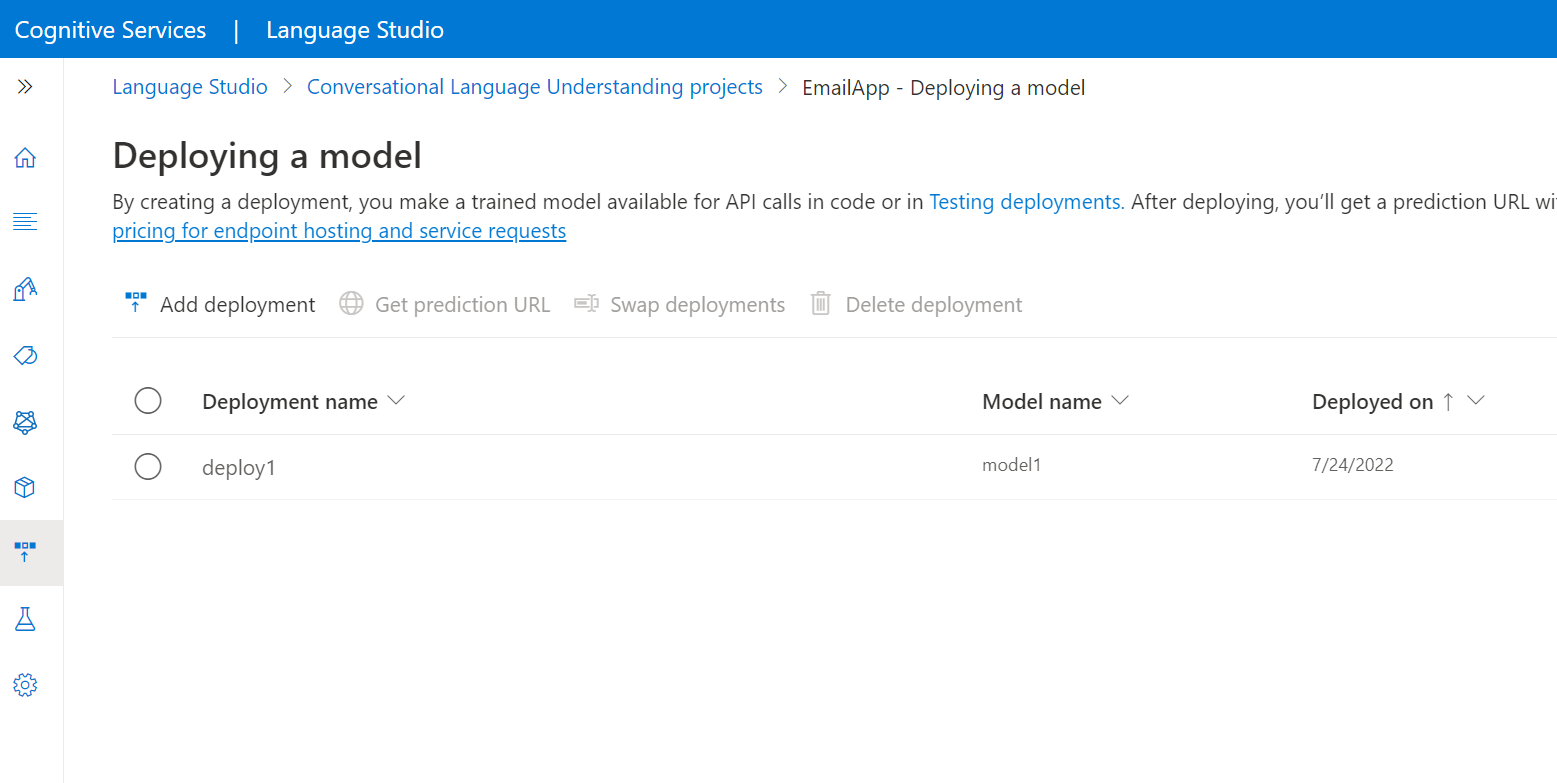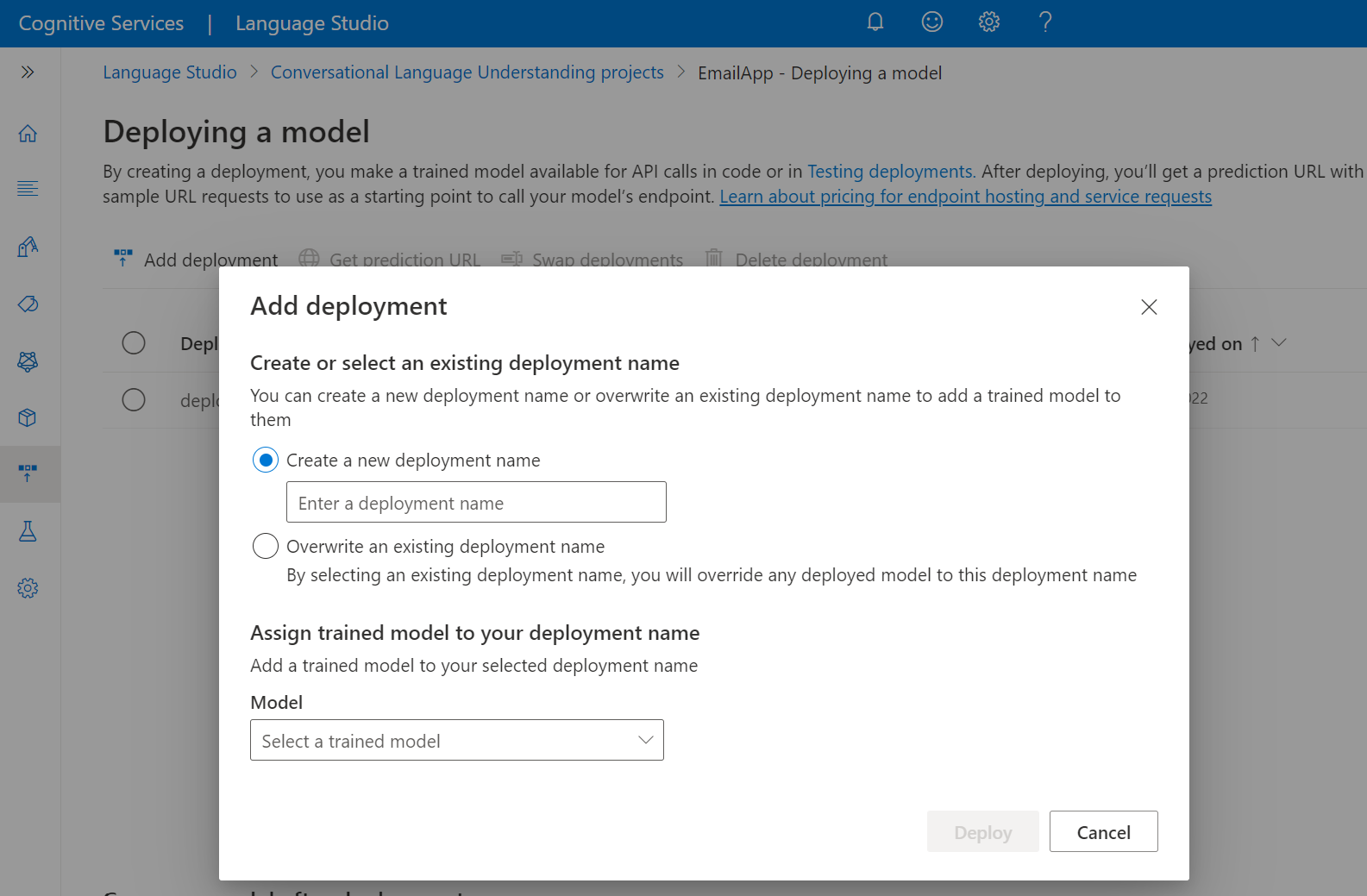Rövid útmutató: Beszélgetési nyelv megértése
Ez a cikk a Language Studio és a REST API használatával ismerkedhet meg a Beszélgetési nyelv megértésével. Kövesse az alábbi lépéseket egy példa kipróbálásához.
Előfeltételek
- Azure-előfizetés – Hozzon létre egyet ingyenesen.
Bejelentkezés a Language Studióba
Lépjen a Language Studióba , és jelentkezzen be az Azure-fiókjával.
A megjelenő Nyelvi erőforrás kiválasztása ablakban keresse meg az Azure-előfizetését, és válassza ki a nyelvi erőforrást. Ha nincs erőforrása, létrehozhat egy újat.
Példány részletei Kötelező érték Azure subscription Az Azure-előfizetése. Azure-erőforráscsoport Az Azure-erőforráscsoport neve. Azure-erőforrás neve Az Azure-erőforrás neve. Location A nyelvi erőforrás egyik támogatott régiója . Például: "USA 2. nyugati régiója". Tarifacsomag A nyelvi erőforrás egyik érvényes tarifacsomagja . Az ingyenes (F0) szinttel kipróbálhatja a szolgáltatást.
Beszélgetési nyelvfelismerési projekt létrehozása
Miután kiválasztott egy nyelvi erőforrást, hozzon létre egy beszélgetési nyelvértelmező projektet. A projekt az adatokon alapuló egyéni ml-modellek készítésének munkaterülete. A projektet csak Ön és mások érhetik el, akik hozzáférnek a használt nyelvi erőforráshoz.
Ebben a rövid útmutatóban letöltheti ezt a mintaprojektfájlt , és importálhatja azt. Ez a projekt előrejelezheti a felhasználói bemenetből érkező parancsokat, például: e-mailek olvasása, e-mailek törlése és dokumentum csatolása egy e-mailhez.
A Language Studio Kérdések és beszélgetési nyelv szakaszában válassza a Beszélgetési nyelv megértése lehetőséget.
Ekkor megjelenik a Beszélgetés nyelvének megértése projektek lapja. Az Új projekt létrehozása gomb mellett válassza az Importálás lehetőséget.
A megjelenő ablakban töltse fel az importálni kívánt JSON-fájlt. Győződjön meg arról, hogy a fájl a támogatott JSON-formátumot követi.
A feltöltés befejezése után a sémadefiníciós oldalra kerül. Ebben a rövid útmutatóban a séma már elkészült, a kimondott szövegek pedig már szándékokkal és entitásokkal vannak címkézve.
Saját modell betanítása
Általában a projekt létrehozása után létre kell hoznia egy sémát, és meg kell címkéznie a kimondott szövegeket. Ebben a rövid útmutatóban már importáltunk egy kész projektet beépített sémával és címkézett kimondott szövegekkel.
A modell betanításához betanítási feladatot kell indítania. A sikeres betanítási feladat kimenete a betanított modell.
A modell betanításának megkezdése a Language Studióban:
Válassza a Modell betanítása lehetőséget a bal oldali menüben.
Válassza a Betanítási feladat indítása lehetőséget a felső menüben.
Válassza az Új modell betanítása lehetőséget, és írjon be egy új modellnevet a szövegmezőbe. Ha egy meglévő modellt az új adatokon betanított modellre szeretne cserélni, válassza a Meglévő modell felülírása lehetőséget, majd válasszon ki egy meglévő modellt. A betanított modellek felülírása visszavonhatatlan, de az az új modell üzembe helyezéséig nem érinti az üzembe helyezett modelleket.
Válassza ki a betanítási módot. A standard képzést a gyorsabb betanításhoz választhatja, de csak angol nyelven érhető el. Választhat speciális képzést is, amely más nyelvekhez és többnyelvű projektekhez is támogatott, de hosszabb betanítási időt vesz igénybe. További tudnivalók a betanítási módokról.
Válasszon ki egy adatfelosztási módszert. Választhatja a tesztelési csoport automatikus felosztását a betanítási adatokból , ahol a rendszer a megadott százalékok szerint felosztja a kimondott szövegeket a betanítási és a tesztelési csoportok között. Vagy használhatja a betanítási és tesztelési adatok manuális felosztását is, ez a beállítás csak akkor engedélyezett, ha kimondott szövegeket adott hozzá a tesztkészlethez a kimondott szövegek címkézésekor.
Válassza a Betanítása gombot.
Válassza ki a betanítási feladat azonosítóját a listából. Megjelenik egy panel, ahol ellenőrizheti a betanítás állapotát, a feladat állapotát és a feladat egyéb adatait.
Megjegyzés:
- Csak a sikeresen befejezett betanítási feladatok hoznak létre modelleket.
- A betanítás eltarthat néhány perc és néhány óra között a kimondott szövegek számától függően.
- Egyszerre csak egy betanítási feladat futtatható. Nem indíthat el más betanítási feladatokat ugyanabban a projektben, amíg a futó feladat be nem fejeződik.
- A modellek betanítása során használt gépi tanulás rendszeresen frissül. Ha egy korábbi konfigurációs verzióra szeretne betanítást végezni, kattintson a Kiválasztás gombra a betanítási feladat indítása lapról való módosításhoz, és válasszon ki egy korábbi verziót.
A modell üzembe helyezése
Általában a modell betanítása után érdemes áttekinteni annak kiértékelési részleteit. Ebben a rövid útmutatóban egyszerűen üzembe helyezi a modellt, és elérhetővé teszi a Language Studióban való kipróbáláshoz, vagy meghívhatja az előrejelzési API-t.
A modell üzembe helyezése a Language Studióban:
Válassza a Modell üzembe helyezése lehetőséget a bal oldali menüben.
Az Üzembe helyezés hozzáadása varázsló elindításához válassza az Üzembe helyezés hozzáadása lehetőséget.
Új üzembe helyezés létrehozásához válassza az Új üzembehelyezési név létrehozása lehetőséget, és rendeljen hozzá egy betanított modellt az alábbi legördülő listából. A meglévő üzembehelyezési név felülírása lehetőség kiválasztásával hatékonyan lecserélheti a meglévő üzembe helyezés által használt modellt.
Megjegyzés:
A meglévő üzembe helyezés felülírásához nincs szükség a Prediction API-hívás módosítására, de a kapott eredmények az újonnan hozzárendelt modellen alapulnak.
Válasszon ki egy betanított modellt a Modell legördülő listából.
Az üzembe helyezési feladat elindításához válassza az Üzembe helyezés lehetőséget.
A sikeres üzembe helyezés után mellette megjelenik egy lejárati dátum. Az üzembe helyezés lejárata az, amikor az üzembe helyezett modell nem lesz használható előrejelzéshez, ami általában tizenkét hónappal a betanítási konfiguráció lejárta után következik be.
Üzembe helyezett modell tesztelése
Az üzembe helyezett modellek tesztelése a Language Studióban:
A bal oldali menüben válassza az Üzemelő példányok tesztelése lehetőséget.
Többnyelvű projektek esetén a Szövegnyelv kiválasztása legördülő listából válassza ki a tesztelt kimondott szöveg nyelvét.
Az Üzembe helyezés neve legördülő listában válassza ki a tesztelni kívánt modellnek megfelelő üzembe helyezési nevet. Csak az üzemelő példányokhoz rendelt modelleket tesztelheti.
A szövegmezőbe írjon be egy kimondott szöveget a teszteléshez. Ha például létrehozott egy alkalmazást az e-mailhez kapcsolódó kimondott szövegekhez, akkor ezt az e-mailt törölheti.
A lap tetején válassza a Teszt futtatása lehetőséget.
A teszt futtatása után látnia kell a modell válaszát az eredményben. Az eredményeket entitáskártyákon tekintheti meg, vagy JSON formátumban tekintheti meg.
Clean up resources
Ha már nincs szüksége a projektre, törölheti a projektet a Language Studióval. Válassza a Bal oldali navigációs menü Projektek elemét, jelölje ki a törölni kívánt projektet, majd a felső menüBől válassza a Törlés lehetőséget.
Előfeltételek
- Azure-előfizetés – Hozzon létre egyet ingyenesen.
Új erőforrás létrehozása az Azure Portalról
Jelentkezzen be az Azure Portalra egy új Azure AI-nyelvi erőforrás létrehozásához.
Válassza az Új erőforrás létrehozása lehetőséget
A megjelenő ablakban keresse meg a Language service-t
Válassza a Létrehozás elemet
Hozzon létre egy nyelvi erőforrást a következő részletekkel.
Példány részletei Kötelező érték Region A nyelvi erőforrás egyik támogatott régiója . Name A nyelvi erőforrás kötelező neve Tarifacsomag A nyelvi erőforrás egyik támogatott tarifacsomagja .
Erőforráskulcsok és végpont lekérése
Nyissa meg az erőforrás áttekintési oldalát az Azure Portalon.
A bal oldali menüben válassza a Kulcsok és végpont lehetőséget. A végpontot és a kulcsot fogja használni az API-kérésekhez
Új CLU-mintaprojekt importálása
Miután létrehozott egy nyelvi erőforrást, hozzon létre egy beszélgetési nyelvfelismerési projektet. A projekt az adatokon alapuló egyéni ml-modellek készítésének munkaterülete. A projektet csak Ön és mások érhetik el, akik hozzáférnek a használt nyelvi erőforráshoz.
Ebben a rövid útmutatóban letöltheti és importálhatja ezt a mintaprojektet . Ez a projekt előrejelezheti a felhasználói bemenetből érkező parancsokat, például: e-mailek olvasása, e-mailek törlése és dokumentum csatolása egy e-mailhez.
Projekt importálási feladatának aktiválása
Küldjön post kérelmet a projekt importálásához az alábbi URL-cím, fejlécek és JSON-törzs használatával.
Kérelem URL-címe
Az API-kérés létrehozásakor használja az alábbi URL-címet. Cserélje le a helyőrző értékeket a saját értékeire.
{ENDPOINT}/language/authoring/analyze-conversations/projects/{PROJECT-NAME}/:import?api-version={API-VERSION}
| Helyőrző | Value | Example |
|---|---|---|
{ENDPOINT} |
Az API-kérés hitelesítésének végpontja. | https://<your-custom-subdomain>.cognitiveservices.azure.com |
{PROJECT-NAME} |
A projekt neve. Ez az érték megkülönbözteti a kis- és nagybetűk értékét, és meg kell egyeznie az importálandó JSON-fájl projektnevével. | EmailAppDemo |
{API-VERSION} |
A meghívni kívánt API verziója . | 2023-04-01 |
Fejlécek
A kérés hitelesítéséhez használja az alábbi fejlécet.
| Kulcs | Érték |
|---|---|
Ocp-Apim-Subscription-Key |
Az erőforrás kulcsa. Az API-kérések hitelesítésére szolgál. |
Törzs
Az elküldött JSON-törzs az alábbi példához hasonló. A JSON-objektummal kapcsolatos további részletekért tekintse meg a referenciadokumentációt.
{
"projectFileVersion": "{API-VERSION}",
"stringIndexType": "Utf16CodeUnit",
"metadata": {
"projectKind": "Conversation",
"settings": {
"confidenceThreshold": 0.7
},
"projectName": "{PROJECT-NAME}",
"multilingual": true,
"description": "Trying out CLU",
"language": "{LANGUAGE-CODE}"
},
"assets": {
"projectKind": "Conversation",
"intents": [
{
"category": "intent1"
},
{
"category": "intent2"
}
],
"entities": [
{
"category": "entity1"
}
],
"utterances": [
{
"text": "text1",
"dataset": "{DATASET}",
"intent": "intent1",
"entities": [
{
"category": "entity1",
"offset": 5,
"length": 5
}
]
},
{
"text": "text2",
"language": "{LANGUAGE-CODE}",
"dataset": "{DATASET}",
"intent": "intent2",
"entities": []
}
]
}
}
| Key | Helyőrző | Value | Example |
|---|---|---|---|
{API-VERSION} |
A meghívni kívánt API verziója . | 2023-04-01 |
|
projectName |
{PROJECT-NAME} |
A projekt neve. Ez az érték megkülönbözteti a kis- és nagybetűk értékét. | EmailAppDemo |
language |
{LANGUAGE-CODE} |
A projektben használt kimondott szövegek nyelvi kódját meghatározó sztring. Ha a projekt többnyelvű projekt, válassza ki a kimondott szövegek többségének nyelvi kódját . | en-us |
multilingual |
true |
Logikai érték, amely lehetővé teszi, hogy a dokumentumok több nyelven is szerepeljenek az adathalmazban. A modell üzembe helyezésekor a modellt bármilyen támogatott nyelven lekérdezheti, beleértve a betanítási dokumentumokban nem szereplő nyelveket is. | true |
dataset |
{DATASET} |
Megtudhatja , hogyan taníthat be egy modellt az adatok tesztelési és betanítási csoportok közötti felosztásáról. A mező lehetséges értékei a következők Train : és Test. |
Train |
Sikeres kérés esetén az API-válasz egy operation-location url-címmel rendelkező fejlécet tartalmaz, amellyel ellenőrizheti az importálási feladat állapotát. A formátuma a következő:
{ENDPOINT}/language/authoring/analyze-conversations/projects/{PROJECT-NAME}/import/jobs/{JOB-ID}?api-version={API-VERSION}
Az importálási feladat állapotának lekérése
Sikeres projektimportálási kérelem küldésekor az importálási feladat állapotának ellenőrzésére szolgáló teljes kérelem URL-címe (beleértve a végpontot, a projektnevet és a feladatazonosítót) a válasz fejlécében operation-location található.
Az importálási feladat állapotának lekérdezéséhez használja az alábbi GET kérést. Használhatja az előző lépéstől kapott URL-címet, vagy lecserélheti a helyőrző értékeket a saját értékeire.
{ENDPOINT}/language/authoring/analyze-conversations/projects/{PROJECT-NAME}/import/jobs/{JOB-ID}?api-version={API-VERSION}
| Helyőrző | Value | Example |
|---|---|---|
{ENDPOINT} |
Az API-kérés hitelesítésének végpontja. | https://<your-custom-subdomain>.cognitiveservices.azure.com |
{PROJECT-NAME} |
A projekt neve. Ez az érték megkülönbözteti a kis- és nagybetűk értékét. | myProject |
{JOB-ID} |
Az importálási feladat állapotának helyének azonosítója. | xxxxxxxx-xxxx-xxxx-xxxx-xxxxxxxxxxxxx |
{API-VERSION} |
A hívott API verziója . | 2023-04-01 |
Fejlécek
A kérés hitelesítéséhez használja az alábbi fejlécet.
| Key | Leírás | Value |
|---|---|---|
Ocp-Apim-Subscription-Key |
Az erőforrás kulcsa. Az API-kérések hitelesítésére szolgál. | {YOUR-PRIMARY-RESOURCE-KEY} |
Választörzs
A kérés elküldése után a következő választ kapja. Tartsa le a végpont lekérdezését, amíg az állapotparaméter "sikeres" értékre nem változik.
{
"jobId": "xxxxx-xxxxx-xxxx-xxxxx",
"createdDateTime": "2022-04-18T15:17:20Z",
"lastUpdatedDateTime": "2022-04-18T15:17:22Z",
"expirationDateTime": "2022-04-25T15:17:20Z",
"status": "succeeded"
}
A modell betanításának megkezdése
A projekt létrehozása után általában sémákat kell létrehoznia, és meg kell címkéznie a kimondott szövegeket. Ebben a rövid útmutatóban már importáltunk egy kész projektet beépített sémával és címkézett kimondott szövegekkel.
Hozzon létre egy POST-kérést a következő URL-cím, fejlécek és JSON-törzs használatával egy betanítási feladat elküldéséhez.
Kérelem URL-címe
Az API-kérés létrehozásakor használja az alábbi URL-címet. Cserélje le a helyőrző értékeket a saját értékeire.
{ENDPOINT}/language/authoring/analyze-conversations/projects/{PROJECT-NAME}/:train?api-version={API-VERSION}
| Helyőrző | Value | Example |
|---|---|---|
{ENDPOINT} |
Az API-kérés hitelesítésének végpontja. | https://<your-custom-subdomain>.cognitiveservices.azure.com |
{PROJECT-NAME} |
A projekt neve. Ez az érték megkülönbözteti a kis- és nagybetűk értékét. | EmailApp |
{API-VERSION} |
A hívott API verziója . | 2023-04-01 |
Fejlécek
A kérés hitelesítéséhez használja az alábbi fejlécet.
| Kulcs | Érték |
|---|---|
Ocp-Apim-Subscription-Key |
Az erőforrás kulcsa. Az API-kérések hitelesítésére szolgál. |
Kérés törzse
Használja a következő objektumot a kérésben. A modell a betanítás befejezése után a paraméterhez modelLabel használt érték után lesz elnevezve.
{
"modelLabel": "{MODEL-NAME}",
"trainingMode": "{TRAINING-MODE}",
"trainingConfigVersion": "{CONFIG-VERSION}",
"evaluationOptions": {
"kind": "percentage",
"testingSplitPercentage": 20,
"trainingSplitPercentage": 80
}
}
| Key | Helyőrző | Value | Example |
|---|---|---|---|
modelLabel |
{MODEL-NAME} |
A modell neve. | Model1 |
trainingConfigVersion |
{CONFIG-VERSION} |
A betanítási konfigurációs modell verziója. Alapértelmezés szerint a legújabb modellverziót használja a rendszer. | 2022-05-01 |
trainingMode |
{TRAINING-MODE} |
A betanításhoz használandó betanítási mód. A támogatott módok a standard képzések, a gyorsabb képzések, de csak az angol és a speciális képzéshez érhetők el, amelyek más nyelvekhez és többnyelvű projektekhez támogatottak, de hosszabb betanítási időt foglalnak magukban. További tudnivalók a betanítási módokról. | standard |
kind |
percentage |
Felosztási módszerek. A lehetséges értékek a következők: percentage vagy manual. További információkért tekintse meg , hogyan taníthat be modelleket . |
percentage |
trainingSplitPercentage |
80 |
A betanítási csoportban szerepeltetni kívánt címkézett adatok százalékos aránya. A javasolt érték a .80 |
80 |
testingSplitPercentage |
20 |
A tesztkészletbe felvenni kívánt címkézett adatok százalékos aránya. A javasolt érték a .20 |
20 |
Megjegyzés:
Az trainingSplitPercentage és testingSplitPercentage csak akkor szükséges, ha Kind be van állítva percentage , és mindkét százalék összege 100-nak kell lennie.
Az API-kérés elküldése után egy 202 sikeres választ kap. A válaszfejlécekben bontsa ki az operation-location értéket. A következő módon lesz formázva:
{ENDPOINT}/language/authoring/analyze-conversations/projects/{PROJECT-NAME}/train/jobs/{JOB-ID}?api-version={API-VERSION}
Ezzel az URL-címel lekérheti a betanítási feladat állapotát.
A betanítási feladat állapotának lekérése
A betanítás végrehajtása időbe telhet – néha 10 és 30 perc között. A következő kéréssel továbbra is lekérdezheti a betanítási feladat állapotát, amíg az sikeresen be nem fejeződik.
Sikeres betanítási kérés küldésekor a feladat állapotának ellenőrzésére szolgáló teljes kérelem URL-címe (beleértve a végpontot, a projektnevet és a feladatazonosítót) a válasz fejlécében operation-location található.
A modell betanítási folyamatának állapotának lekéréséhez használja az alábbi GET-kérést . Cserélje le az alábbi helyőrző értékeket a saját értékeire.
Kérelem URL-címe
{ENDPOINT}/language/authoring/analyze-conversations/projects/{PROJECT-NAME}/train/jobs/{JOB-ID}?api-version={API-VERSION}
| Helyőrző | Value | Example |
|---|---|---|
{YOUR-ENDPOINT} |
Az API-kérés hitelesítésének végpontja. | https://<your-custom-subdomain>.cognitiveservices.azure.com |
{PROJECT-NAME} |
A projekt neve. Ez az érték megkülönbözteti a kis- és nagybetűk értékét. | EmailApp |
{JOB-ID} |
A modell betanítási állapotának helyének azonosítója. | xxxxxxxx-xxxx-xxxx-xxxx-xxxxxxxxxxxxx |
{API-VERSION} |
A hívott API verziója . | 2023-04-01 |
Fejlécek
A kérés hitelesítéséhez használja az alábbi fejlécet.
| Kulcs | Érték |
|---|---|
Ocp-Apim-Subscription-Key |
Az erőforrás kulcsa. Az API-kérések hitelesítésére szolgál. |
Válasz törzse
A kérés elküldése után a következő választ kapja. Tartsa le a végpont lekérdezését, amíg az állapotparaméter "sikeres" értékre nem változik.
{
"result": {
"modelLabel": "{MODEL-LABEL}",
"trainingConfigVersion": "{TRAINING-CONFIG-VERSION}",
"trainingMode": "{TRAINING-MODE}",
"estimatedEndDateTime": "2022-04-18T15:47:58.8190649Z",
"trainingStatus": {
"percentComplete": 3,
"startDateTime": "2022-04-18T15:45:06.8190649Z",
"status": "running"
},
"evaluationStatus": {
"percentComplete": 0,
"status": "notStarted"
}
},
"jobId": "xxxxx-xxxxx-xxxx-xxxxx-xxxx",
"createdDateTime": "2022-04-18T15:44:44Z",
"lastUpdatedDateTime": "2022-04-18T15:45:48Z",
"expirationDateTime": "2022-04-25T15:44:44Z",
"status": "running"
}
| Kulcs | Érték | Example |
|---|---|---|
modelLabel |
A modell neve | Model1 |
trainingConfigVersion |
A betanítási konfiguráció verziója. Alapértelmezés szerint a legújabb verziót használja a rendszer. | 2022-05-01 |
trainingMode |
A kiválasztott betanítási mód. | standard |
startDateTime |
Az idő betanítása elkezdődött | 2022-04-14T10:23:04.2598544Z |
status |
A betanítási feladat állapota | running |
estimatedEndDateTime |
A betanítási feladat befejezésének becsült ideje | 2022-04-14T10:29:38.2598544Z |
jobId |
A betanítási feladat azonosítója | xxxxx-xxxx-xxxx-xxxx-xxxxxxxxx |
createdDateTime |
Betanítási feladat létrehozásának dátuma és időpontja | 2022-04-14T10:22:42Z |
lastUpdatedDateTime |
A betanítási feladat legutóbbi frissítése dátuma és időpontja | 2022-04-14T10:23:45Z |
expirationDateTime |
Betanítási feladat lejárati dátuma és ideje | 2022-04-14T10:22:42Z |
A modell üzembe helyezése
Általában a modell betanítása után érdemes áttekinteni annak kiértékelési részleteit. Ebben a rövid útmutatóban egyszerűen üzembe helyezi a modellt, és meghívja az előrejelzési API-t az eredmények lekérdezéséhez.
Üzembehelyezési feladat elküldése
Hozzon létre egy PUT-kérést a következő URL-cím, fejlécek és JSON-törzs használatával egy beszélgetési nyelvfelismerési modell üzembe helyezésének megkezdéséhez.
Kérelem URL-címe
{ENDPOINT}/language/authoring/analyze-conversations/projects/{PROJECT-NAME}/deployments/{DEPLOYMENT-NAME}?api-version={API-VERSION}
| Helyőrző | Value | Example |
|---|---|---|
{ENDPOINT} |
Az API-kérés hitelesítésének végpontja. | https://<your-custom-subdomain>.cognitiveservices.azure.com |
{PROJECT-NAME} |
A projekt neve. Ez az érték megkülönbözteti a kis- és nagybetűk értékét. | myProject |
{DEPLOYMENT-NAME} |
Az üzembe helyezés neve. Ez az érték megkülönbözteti a kis- és nagybetűk értékét. | staging |
{API-VERSION} |
A hívott API verziója . | 2023-04-01 |
Fejlécek
A kérés hitelesítéséhez használja az alábbi fejlécet.
| Kulcs | Érték |
|---|---|
Ocp-Apim-Subscription-Key |
Az erőforrás kulcsa. Az API-kérések hitelesítésére szolgál. |
A kérelem törzse
{
"trainedModelLabel": "{MODEL-NAME}",
}
| Key | Helyőrző | Value | Example |
|---|---|---|---|
| betanítottModelLabel | {MODEL-NAME} |
Az üzembe helyezéshez hozzárendelendő modellnév. Csak sikeresen betanított modelleket rendelhet hozzá. Ez az érték megkülönbözteti a kis- és nagybetűk értékét. | myModel |
Az API-kérés elküldése után egy 202 sikeres választ kap. A válaszfejlécekben bontsa ki az operation-location értéket. A következő módon lesz formázva:
{ENDPOINT}/language/authoring/analyze-conversations/projects/{PROJECT-NAME}/deployments/{DEPLOYMENT-NAME}/jobs/{JOB-ID}?api-version={API-VERSION}
Ezzel az URL-címel lekérheti az üzembehelyezési feladat állapotát.
Üzembehelyezési feladat állapotának lekérése
Sikeres üzembe helyezési kérés küldésekor a válasz fejlécében található a feladat állapotának ellenőrzésére szolgáló teljes kérelem URL-címe (beleértve a végpontot, a projektnevet és a feladatazonosítót operation-location ).
Az üzembehelyezési feladat állapotának lekéréséhez használja az alábbi GET-kérést . Cserélje le a helyőrző értékeket a saját értékeire.
Kérelem URL-címe
{ENDPOINT}/language/authoring/analyze-conversations/projects/{PROJECT-NAME}/deployments/{DEPLOYMENT-NAME}/jobs/{JOB-ID}?api-version={API-VERSION}
| Helyőrző | Value | Example |
|---|---|---|
{ENDPOINT} |
Az API-kérés hitelesítésének végpontja. | https://<your-custom-subdomain>.cognitiveservices.azure.com |
{PROJECT-NAME} |
A projekt neve. Ez az érték megkülönbözteti a kis- és nagybetűk értékét. | myProject |
{DEPLOYMENT-NAME} |
Az üzembe helyezés neve. Ez az érték megkülönbözteti a kis- és nagybetűk értékét. | staging |
{JOB-ID} |
A modell betanítási állapotának helyének azonosítója. | xxxxxxxx-xxxx-xxxx-xxxx-xxxxxxxxxxxxx |
{API-VERSION} |
A hívott API verziója . | 2023-04-01 |
Fejlécek
A kérés hitelesítéséhez használja az alábbi fejlécet.
| Kulcs | Érték |
|---|---|
Ocp-Apim-Subscription-Key |
Az erőforrás kulcsa. Az API-kérések hitelesítésére szolgál. |
Válasz törzse
A kérés elküldése után a következő választ kapja. Tartsa le a végpont lekérdezését, amíg az állapotparaméter "sikeres" értékre nem változik.
{
"jobId":"{JOB-ID}",
"createdDateTime":"{CREATED-TIME}",
"lastUpdatedDateTime":"{UPDATED-TIME}",
"expirationDateTime":"{EXPIRATION-TIME}",
"status":"running"
}
Lekérdezési modell
A modell üzembe helyezése után megkezdheti az előrejelzési API használatával történő előrejelzést.
Az üzembe helyezés sikerességét követően megkezdheti az üzembe helyezett modell lekérdezését az előrejelzésekhez.
Hozzon létre egy POST-kérést a következő URL-cím, fejlécek és JSON-törzs használatával egy beszélgetési nyelvértés-modell tesztelésének megkezdéséhez.
Kérelem URL-címe
{ENDPOINT}/language/:analyze-conversations?api-version={API-VERSION}
| Helyőrző | Value | Example |
|---|---|---|
{ENDPOINT} |
Az API-kérés hitelesítésének végpontja. | https://<your-custom-subdomain>.cognitiveservices.azure.com |
{API-VERSION} |
A hívott API verziója . | 2023-04-01 |
Fejlécek
A kérés hitelesítéséhez használja az alábbi fejlécet.
| Kulcs | Érték |
|---|---|
Ocp-Apim-Subscription-Key |
Az erőforrás kulcsa. Az API-kérések hitelesítésére szolgál. |
Kérés törzse
{
"kind": "Conversation",
"analysisInput": {
"conversationItem": {
"id": "1",
"participantId": "1",
"text": "Text 1"
}
},
"parameters": {
"projectName": "{PROJECT-NAME}",
"deploymentName": "{DEPLOYMENT-NAME}",
"stringIndexType": "TextElement_V8"
}
}
| Key | Helyőrző | Value | Example |
|---|---|---|---|
participantId |
{JOB-NAME} |
"MyJobName |
|
id |
{JOB-NAME} |
"MyJobName |
|
text |
{TEST-UTTERANCE} |
A kimondott szöveg, amelyből előre szeretné jelezni a szándékát, és entitásokat szeretne kinyerni belőle. | "Read Matt's email |
projectName |
{PROJECT-NAME} |
A projekt neve. Ez az érték megkülönbözteti a kis- és nagybetűk értékét. | myProject |
deploymentName |
{DEPLOYMENT-NAME} |
Az üzembe helyezés neve. Ez az érték megkülönbözteti a kis- és nagybetűk értékét. | staging |
A kérés elküldése után a következő választ kapja az előrejelzéshez
Választörzs
{
"kind": "ConversationResult",
"result": {
"query": "Text1",
"prediction": {
"topIntent": "inten1",
"projectKind": "Conversation",
"intents": [
{
"category": "intent1",
"confidenceScore": 1
},
{
"category": "intent2",
"confidenceScore": 0
},
{
"category": "intent3",
"confidenceScore": 0
}
],
"entities": [
{
"category": "entity1",
"text": "text1",
"offset": 29,
"length": 12,
"confidenceScore": 1
}
]
}
}
}
| Key | Mintaérték | Leírás |
|---|---|---|
| Lekérdezés | "Olvasd el Matt e-mailjét" | a lekérdezéshez elküldött szöveg. |
| topIntent | "Olvasás" | Az előrejelzett szándék a legmagasabb megbízhatósági pontszámmal. |
| Cél | [] | A lekérdezés szövegéhez előrejelzett összes szándék listája megbízhatósági pontszámmal. |
| létrehozása | [] | a lekérdezés szövegéből kinyert entitások listáját tartalmazó tömb. |
API-válasz egy beszélgetési projekthez
Egy beszélgetési projektben előrejelzéseket fog kapni a projekten belüli szándékokról és entitásokról is.
- A szándékok és entitások egy 0,0 és 1,0 közötti megbízhatósági pontszámot tartalmaznak, amely azt jelzi, hogy a modell mennyire biztos abban, hogy a projekt egy bizonyos elemének előrejelzéséről van szó.
- A legmagasabb pontozási szándék a saját paraméterében található.
- A válaszban csak az előrejelzett entitások jelennek meg.
- Az entitások a következőt jelölik:
- A kinyert entitás szövege
- Kezdő helye eltolás értékével jelölve
- Az entitás szövegének hossza egy hosszérték alapján.
Clean up resources
Ha már nincs szüksége a projektre, az API-k használatával törölheti a projektet.
Hozzon létre egy DELETE kérést a következő URL-cím, fejlécek és JSON-törzs használatával egy beszélgetési nyelvértelmező projekt törléséhez.
Kérelem URL-címe
{ENDPOINT}/language/authoring/analyze-conversations/projects/{PROJECT-NAME}?api-version={API-VERSION}
| Helyőrző | Value | Example |
|---|---|---|
{ENDPOINT} |
Az API-kérés hitelesítésének végpontja. | https://<your-custom-subdomain>.cognitiveservices.azure.com |
{PROJECT-NAME} |
A projekt neve. Ez az érték megkülönbözteti a kis- és nagybetűk értékét. | myProject |
{API-VERSION} |
A hívott API verziója . | 2023-04-01 |
Fejlécek
A kérés hitelesítéséhez használja az alábbi fejlécet.
| Kulcs | Érték |
|---|---|
Ocp-Apim-Subscription-Key |
Az erőforrás kulcsa. Az API-kérések hitelesítésére szolgál. |
Az API-kérés elküldése után egy 202 sikeres választ kap, ami azt jelenti, hogy a projekt törölve lett.